Tạo phụ đề tiếng Việt trên CapCut PC chỉ trong vài phút

Tạo phụ đề tiếng Việt trên CapCut PC là một thao tác quan trọng giúp video của bạn trông chuyên nghiệp và dễ hiểu hơn. Đây cũng là cách đơn giản để bạn tiếp cận được nhiều đối tượng khán giả và giữ chân người xem lâu hơn trên các nền tảng mạng xã hội. Hãy cùng Sforum khám phá các cách tạo phụ đề tự động và thủ công trên CapCut qua nội dung bài viết dưới đây nhé.
Tại sao nên tạo phụ đề tiếng Việt trong video?
Việc tạo phụ đề tiếng Việt cho video không chỉ tối ưu hóa trải nghiệm người xem mà còn nâng cao giá trị chuyên nghiệp của sản phẩm nội dung. Phụ đề giúp truyền tải thông tin một cách rõ ràng, hỗ trợ hiệu quả cho những khán giả gặp khó khăn trong việc nghe hoặc xem trong môi trường ồn ào.

Đặc biệt, tạo phụ đề tiếng Việt trên CapCut PC cho những video tiếng nước ngoài là việc cần thiết giúp người xem dễ dàng tiếp cận và hiểu rõ hơn về nội dung đó. Nhìn chung việc tạo phụ đề giúp bạn mở rộng phạm vi tiếp cận, thu hút lượng khán giả đa dạng và lan tỏa nội dung một cách rõ ràng hơn.
Hướng dẫn chi tiết cách tạo phụ đề trên CapCut PC
Tạo phụ đề tiếng Việt trên CapCut PC là lựa chọn phù hợp cho cả người mới bắt đầu lẫn người chỉnh sửa chuyên nghiệp. Dưới đây là hướng dẫn chi tiết giúp bạn tạo phụ đề tự động và thủ công để hoàn thiện video một cách nhanh chóng và dễ dàng.
Cách 1: Tạo phụ đề tự động
Để biết cách tạo phụ đề tiếng Việt trên CapCut PC tự động, bạn hãy tham khảo và tiến hành theo như các bước sau:
Bước 1: Trước tiên hãy CapCut PC và chọn “New project” để bắt đầu một dự án chỉnh sửa mới. Tiếp đó bạn chọn tính năng “Import” để tải đoạn video từ thiết bị của mình rồi kéo nó vào dòng thời gian để chuẩn bị cho quá trình ở bước tiếp theo.
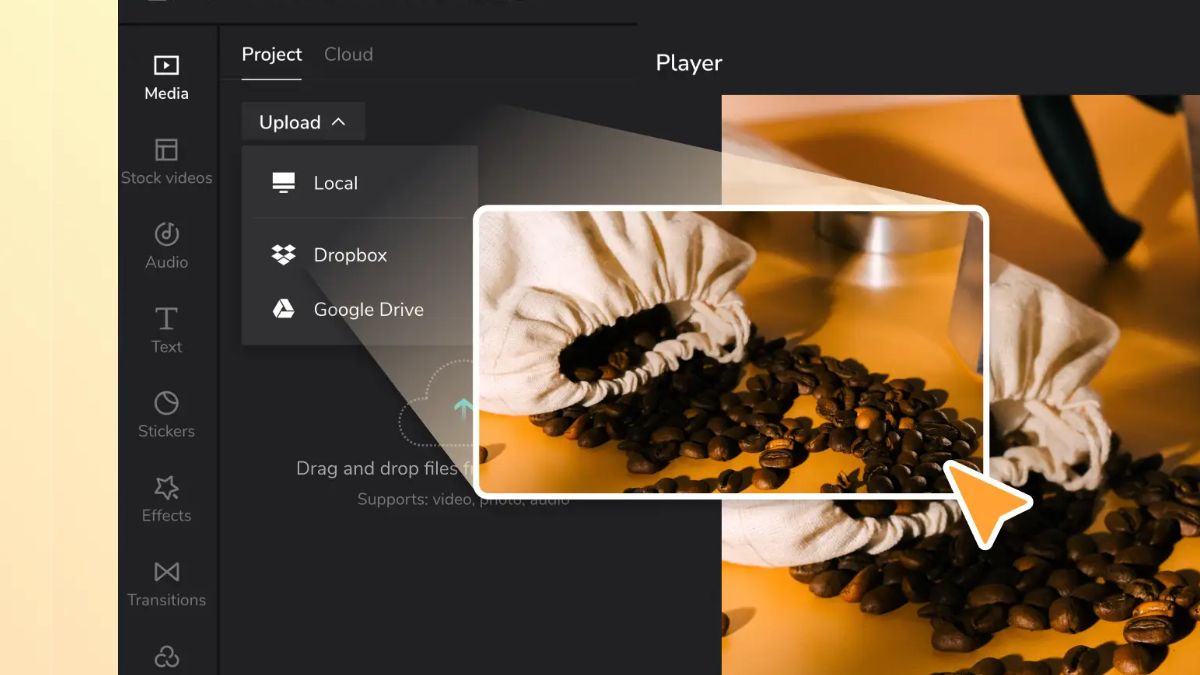
Bước 2: Trong thanh công cụ bên trái, chọn mục “Text” (Văn bản), sau đó nhấn “Auto Captions” (Phụ đề tự động). Sau khi tạo phụ đề tự động trên CapCut PC, bạn có thể chỉnh sửa nội dung, font chữ, kích thước và hiệu ứng theo ý muốn.
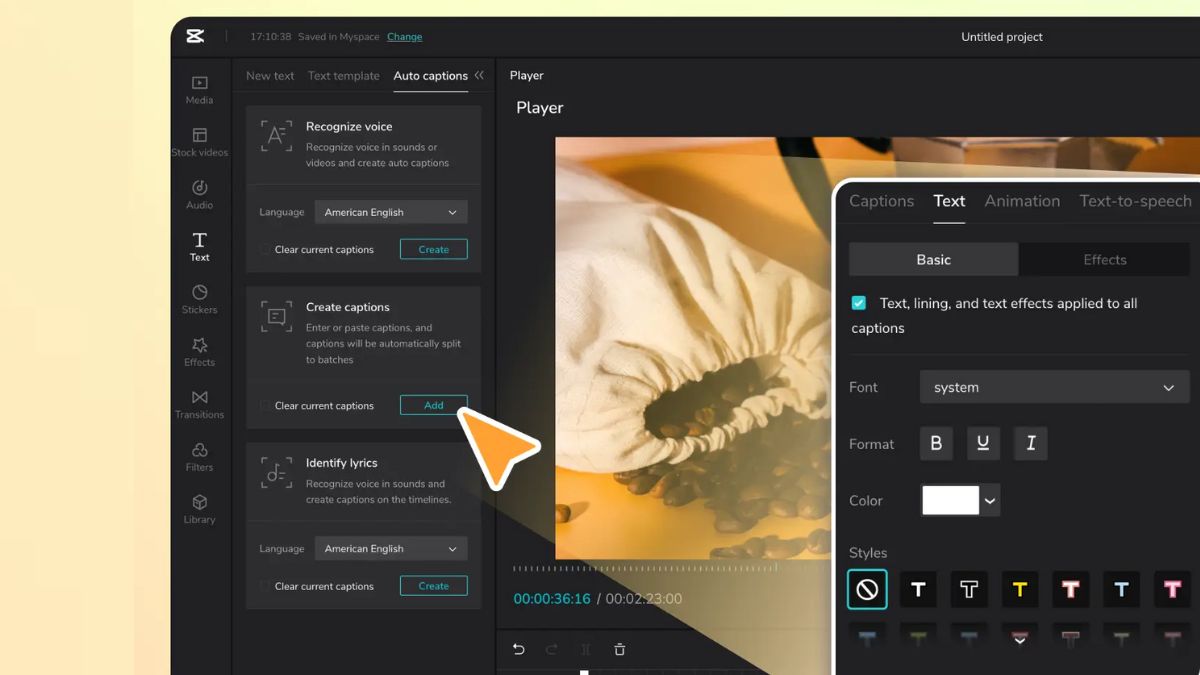
Bước 3: Cuối cùng, bạn bấm “Export” để có thể tải video về máy của mình hoặc share trực tiếp lên các trang mạng như YouTube, Facebook, hoặc TikTok để chia sẻ nội dung với mọi người.
.jpg)
Để dễ dàng tạo phụ đề tự động trên CapCut PC và chỉnh sửa các video hiệu quả, bạn nên sử dụng laptop có màn hình rộng với nhiều tính năng vượt trội. Hãy nhanh tay ghé gian hàng bên dưới của CellphoneS để tham khảo và đặt mua ngay các mẫu laptop chính hãng với ưu đãi cực sốc bạn nhé.
[Product_Listing categoryid="380" propertyid="" customlink="https://cellphones.com.vn/laptop.html" title="Danh sách Laptop đang được quan tâm nhiều tại CellphoneS"]
Cách 2: Tạo phụ đề thủ công
Ngoài chế độ tự động, bạn cũng có thể tiến hành cách tạo phụ đề tiếng Việt trên CapCut PC thủ công với các bước sau:
Bước 1: Khởi động CapCut trên máy tính và chọn “New project” để tạo một dự án chỉnh sửa mới. Sau đó bạn kéo thả video vào giao diện chỉnh sửa hoặc sử dụng nút “Import” để tải video từ thiết bị.

Bước 2: Chọn mục “Text” trong thanh công cụ bên trái, sau đó nhấn “Add text” để tạo phụ đề trên CapCut PC. Bạn có thể kéo thanh văn bản trong timeline để khớp với thời gian thoại trong video và điều chỉnh kiểu chữ, màu sắc, kích thước cùng hiệu ứng chuyển động cho phụ đề
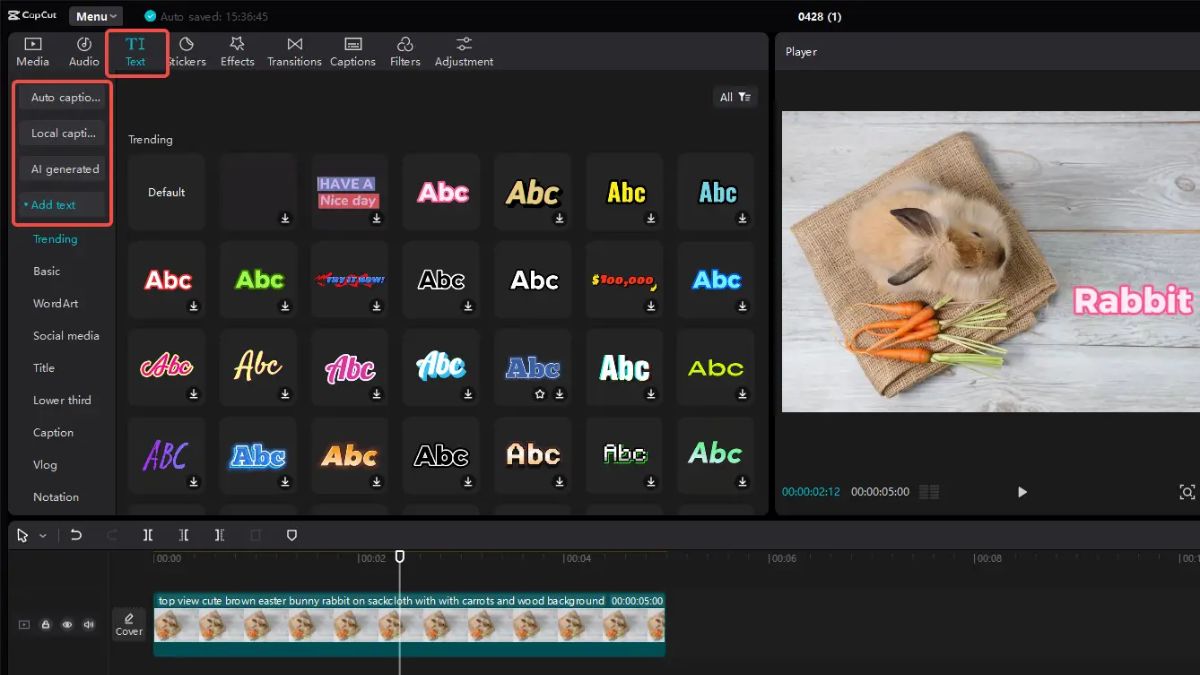
Bước 3: Khi đã hoàn tất, bạn chọn các thông số như độ phân giải, định dạng, chất lượng video,.. và bấm “Export” để xuất video với phụ đề đã được thêm thủ công.
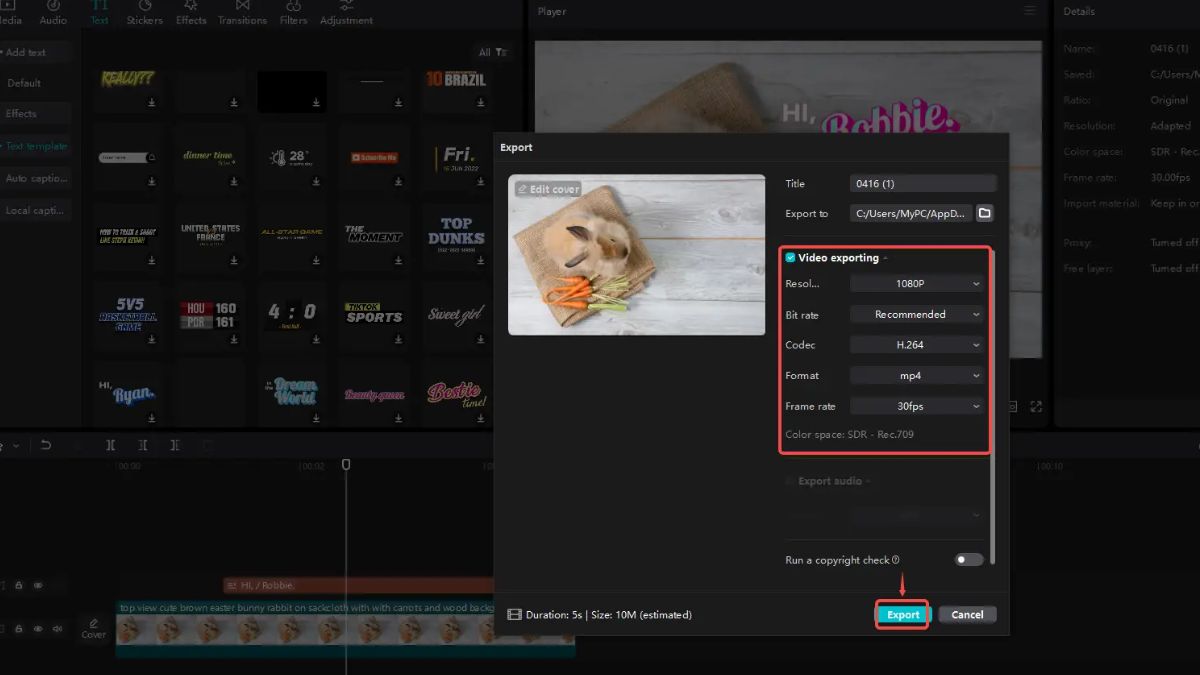
Một vài lỗi thường gặp khi tạo phụ đề tiếng Việt trên CapCut
Trong quá trình tạo phụ đề tiếng Việt trên CapCut, có nhiều bạn sẽ mắc phải những lỗi nhỏ làm giảm chất lượng video. Hãy cùng Sforum tìm hiểu từng lỗi cụ thể và cách khắc phục hiệu quả giúp video của bạn chỉn chu và chuyên nghiệp hơn nhé.
Phụ đề bị lệch thời gian
Phụ đề bị lệch thời gian là một trong những lỗi thường gặp khi tạo phụ đề tự động trên CapCut PC. Lỗi này xảy ra khi phụ đề không khớp với âm thanh hoặc hình ảnh của video và gây cảm giác khó chịu cho người xem. Để khắc phục, bạn nên sử dụng tính năng chỉnh sửa thời gian trong CapCut để điều chỉnh phụ đề sao cho khớp với nội dung video. Ngoài ra, bạn cũng có thể kiểm tra và chỉnh sửa thủ công các đoạn phụ đề bị lệch để đảm bảo sự đồng bộ.

Lỗi chính tả và ngữ pháp
Lỗi chính tả và ngữ pháp là một lỗi sơ suất khi tạo phụ đề và làm giảm chất lượng và tính chuyên nghiệp trong video của bạn. Những lỗi nhỏ này có thể làm mất đi sự chính xác của thông tin và thông điệp mà bạn muốn truyền đạt. Khi tạo phụ đề tiếng Việt trên CapCut PC, bạn hãy sử dụng các công cụ kiểm tra chính tả, ngữ pháp để hỗ trợ việc soát lỗi và xem xét lại nội dung phụ đề trước khi hoàn tất nhé.
Phụ đề bị mất khi xuất video
Sau khi đã tạo phụ đề tiếng Việt trên CapCut PC chuẩn chỉnh, rất nhiều bạn lại gặp tình trạng bị mất phụ đề khi xuất video. Vấn đề này có thể xảy ra do việc cài đặt xuất file không đúng hoặc phần mềm không lưu lại thông tin phụ đề đầy đủ. Để khắc phục, bạn hãy kiểm tra xem tất cả các lớp phụ đề đã được bật và hiển thị đúng trong quá trình chỉnh sửa hay chưa. Ngoài ra bạn cũng cần xem lại các cài đặt xuất video để chắc chắn rằng phụ đề được bao gồm trong tệp xuất.
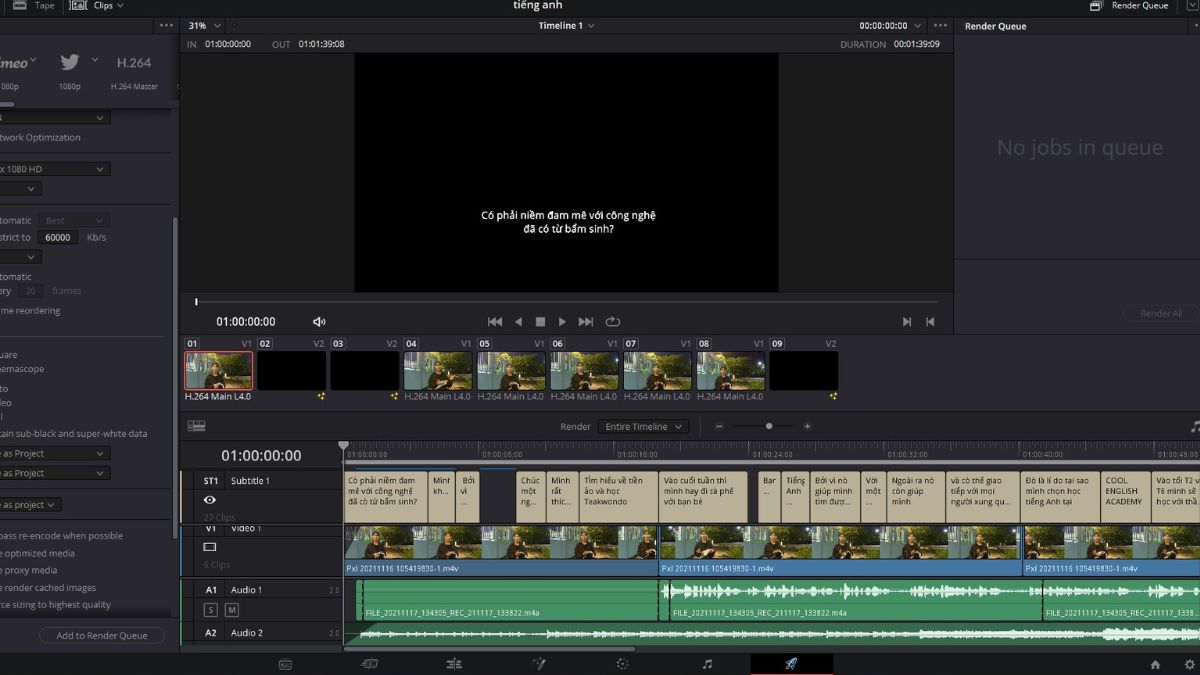
Lỗi font chữ và định dạng
Lỗi font chữ và định dạng khi tạo phụ đề tiếng Việt trên CapCut PC có thể ảnh hưởng đến chất lượng và tính thẩm mỹ trong video. Lỗi này thưởng xảy ra khi bạn sử dụng font chữ không hỗ trợ tiếng Việt, phụ đề hiển thị bị lỗi hoặc không đồng nhất với phần còn lại của video. Vì vậy khi tạo phụ đề trên CapCut PC, bạn hãy chọn các font chữ tiêu chuẩn và chỉnh sửa định dạng cẩn thận để đảm bảo phụ đề trong video được chuẩn chỉnh và dễ theo dõi.
Bài viết trên là toàn bộ những chia sẻ của Sforum về tạo phụ đề tiếng Việt trên CapCut PC theo cách thủ công và tự động. Hãy thực hiện theo hướng dẫn và tham khảo các lỗi thường gặp để tạo phụ đề cho video một cách nhanh chóng và chuyên nghiệp nhất trên phần mềm CapCut bạn nhé.
Đọc bài viết khác cùng chủ đề: Ứng dụng/phần mềm



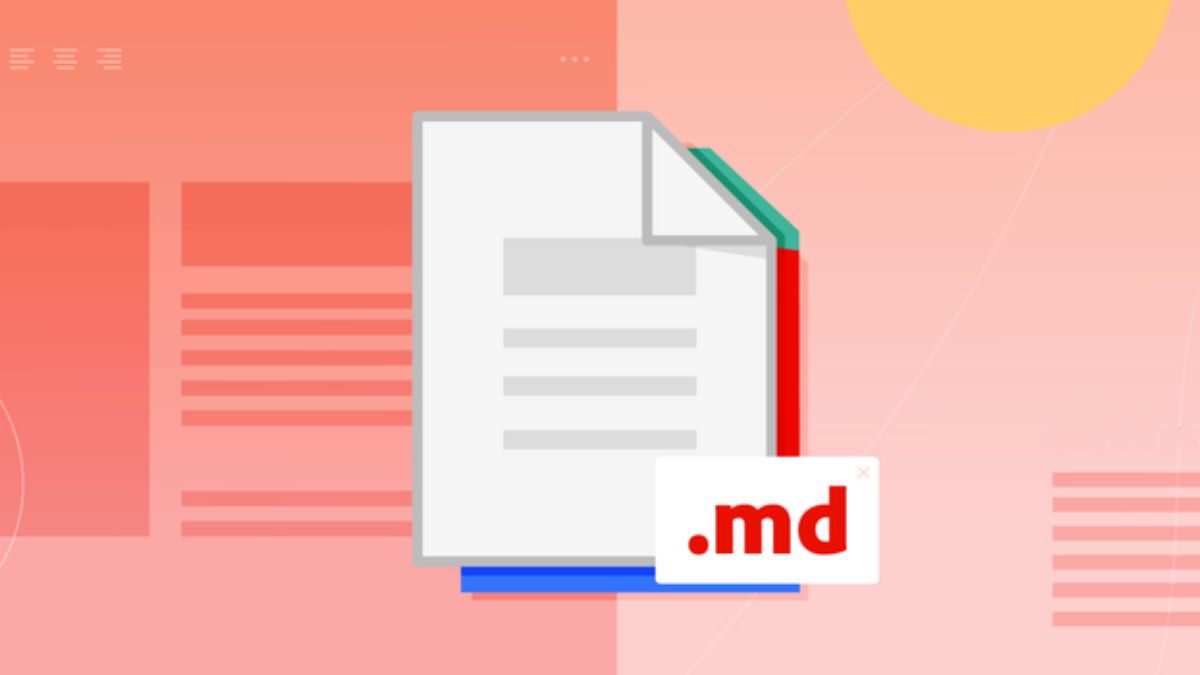
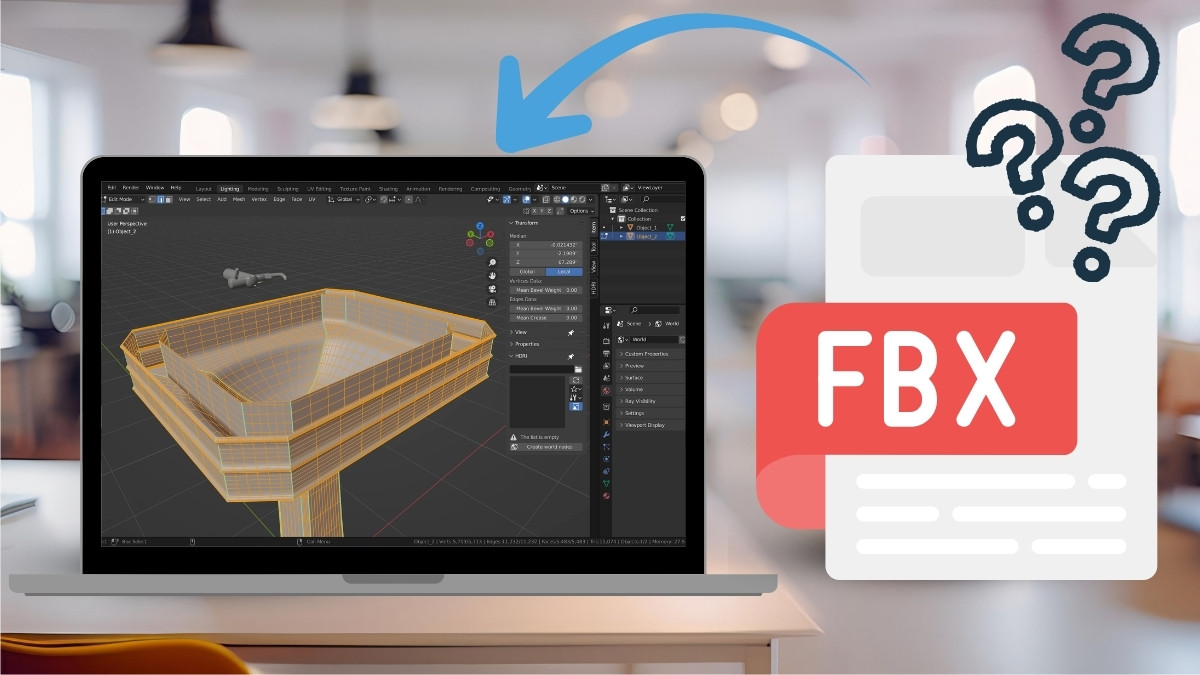
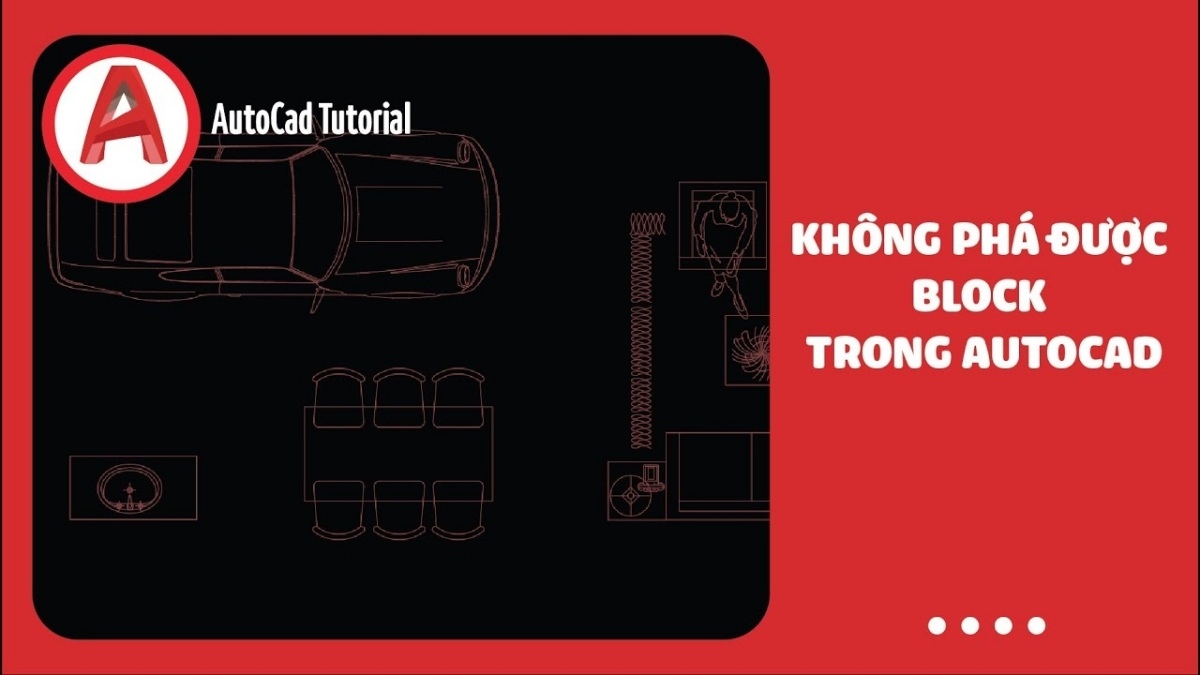

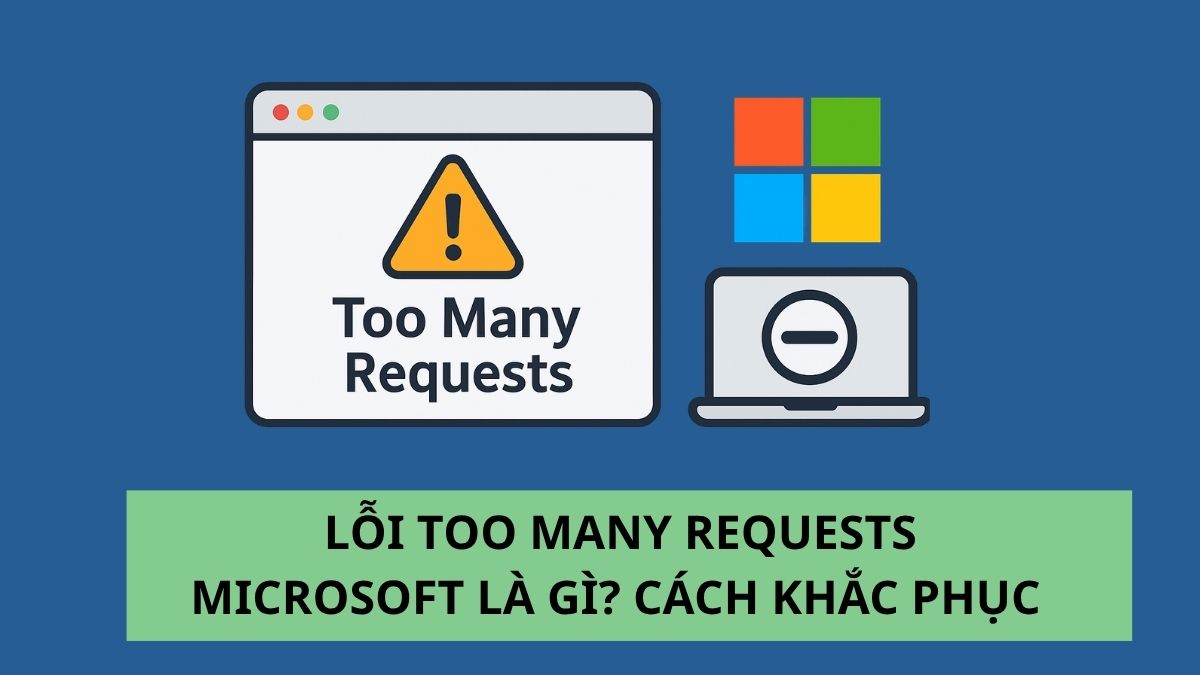
Bình luận (0)